5.3. Serverzertifikat
| Versionsgeschichte | ||
|---|---|---|
| Version 4.41.000 | 13.3.2020 | MZ |
| neu (TFS-5398) | ||
Für den Einsatz des Moser Application Server mit dem verschlüsselten Kommunikationsprotokoll HTTPS (SSL) ist es erforderlich, ein sogenanntes Zertifikat zur Identifikation des Servers bereitzustellen.
|
Das mit der Installation ggf. konfigurierte Zertifikat ("Allround Server Zertifikat") dient lediglich der ersten Einrichtung des HTTPS-Protokolls und muss im Rahmen der Einrichtung durch ein eigenes Zertifikat ersetzt werden! |
Insbesondere, wenn Sie die verschlüsselte Kommunikation mit einem iOS Gerät einsetzen, ist es für die Tabellendarstellung bei hybridem Einsatz zwingend erforderlich, ein vollwertiges SSL-Zertifikat (nicht selbst signiert) zu verwenden. Moser empfiehlt dazu die kostenfreie Erstellung eines Zertifikates über die Plattform Let's Encrypt.
Auch die Anbindung von MOS'aik an den Moser Application Server ist mit dem vom Setup bereitgestellten Zertifikat noch nicht funktionsfähig und es kommt zu folgender Meldung beim Aufruf von Serverfunktionen:
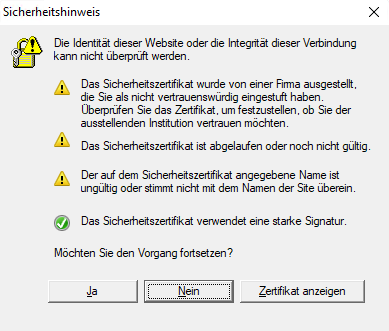
Erstellung eines offiziellen Serverzertifikates:
-
Voraussetzungen
-
Der Anwendungsserver muss über das Internet erreichbar sein.
Für die Zertifikatserstellung wird das System von der Zertifizierungsstelle angesprochen und muss dazu erreichbar sein.
-
Falls die Erreichbarkeit über das Internet nicht gegeben ist und die Anwendung lediglich im Firmennetz eingesetzt wird, reicht ggf. der Einsatz einer unverschlüsselten Kommunikation (HTTP). In diesem Fall ist kein Zertifikat erforderlich.
-
-
Installation
-
Installieren Sie die Konsole Win-ACME auf dem Moser Application Server.
-
Starten Sie das Programm und erstellen Sie ein neues Zertifikat.
Folgende Formate für Zertifikatsdateien werden empfohlen:
-
pfx(Dateiformat mit privatem Schlüssel, typischerweise für Serversysteme, z.B. für Microsoft IIS®)Importieren Sie das Zertifikat z.B. über den Internetinformationsdienste (IIS®)-Manager, indem Sie die Datei in das geöffnete Arbeitsblatt Serverzertifikate importieren:
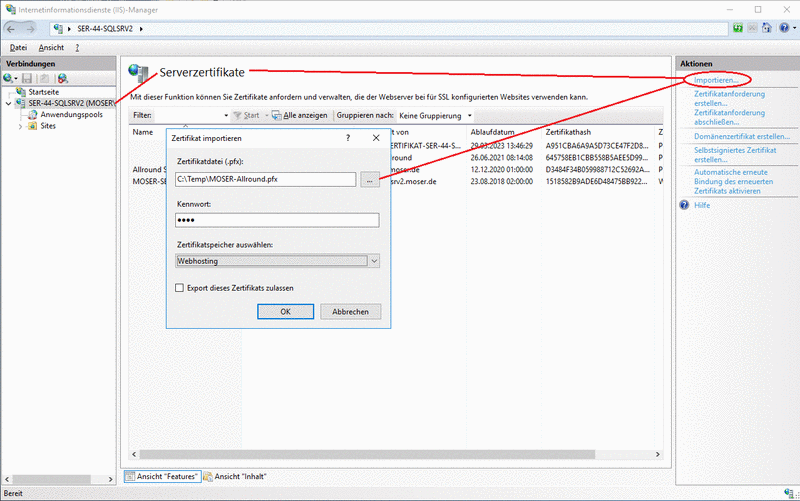
-
cer(Dateiformat ohne privaten Schlüssel, typischerweise für Arbeitsplatzsysteme, z.B. für iOS)Auf einem iOS Gerät importieren Sie das Zertifikat als
cer-Datei, indem Sie die Datei (z.B. in einer E-Mail) antippen und anschließend über installieren. -
jks(Dateiformat mit privatem Schlüssel, z.B. für ecoDMS®)Zur Einrichtung starten Sie den ecoDMS®-Client, öffnen die Einstellungen und darin den Bereich Web / Mobil / API mit der Registerkarte TLS (SSL):
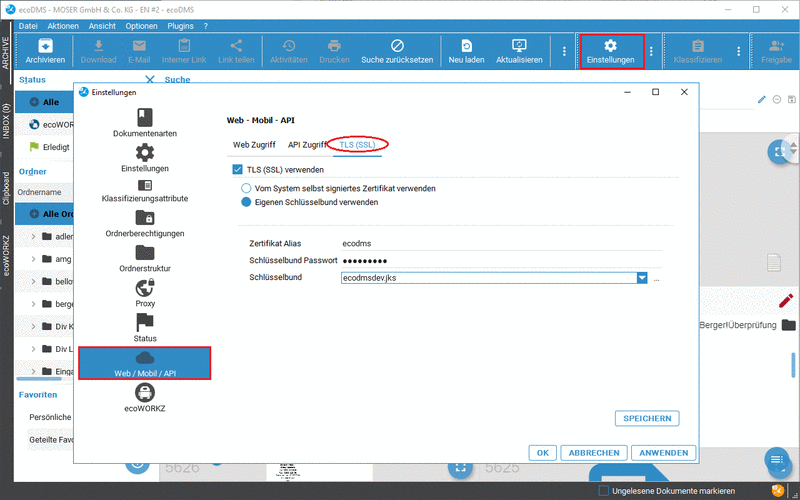
-
-
Richten Sie (optional) die regelmäßige, automatische Erneuerung des Zertifikats ein, da das Zertifikat nur eine begrenzte Gültigkeitsdauer besitzt.
-

